
- Tác giả John Day [email protected].
- Public 2024-01-30 13:33.
- Sửa đổi lần cuối 2025-01-23 15:15.


Nè mọi người. Trước phiên bản trò chơi này, ı đã xuất bản phiên bản đầu tiên của trò chơi. Hôm nay, ı sẽ giới thiệu cho các bạn Game Cuộc Đua Không Gian phiên bản 2. Hãy cùng xem các bước…
Bước 1: BỘ PHẬN
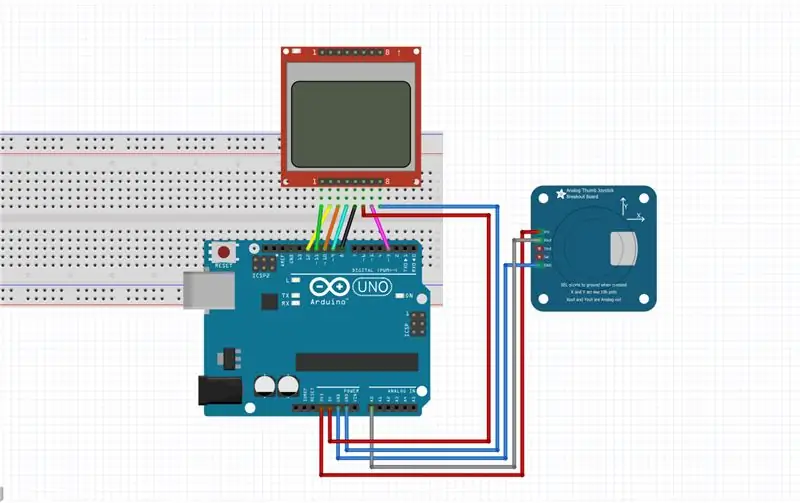
Đây là danh sách các phần mà tôi đã sử dụng để thực hiện dự án này:
- Arduino UNO
- Mô-đun cần điều khiển
- Dây nhảy (nam sang nam và nam sang nữ)
- Breadboard
Bước 2: SCHEMA
VCC -> Arduino 5V
BL -> Chân 3 của Arduino
GND -> Arduino GND
CLK (SCLK) -> Chân 8 của Arduino
DIN (MOSI) -> Chân 9 của Arduino
DC -> chân 10 của Arduino
CE hoặc CS -> Chân 12 của Arduino
RST (ĐẶT LẠI) -> Chân 11 của Arduino
Bước 3: MÃ
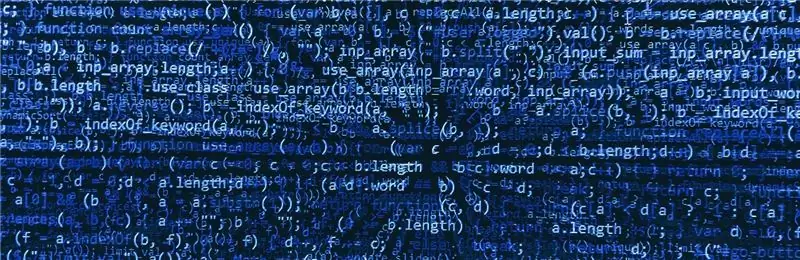
Mã có giải thích về các chức năng mã. Bạn sẽ dễ dàng hiểu nó. Nếu bạn có một vấn đề, bạn có thể liên hệ với tôi.
#bao gồm
LCD5110 màn hình LCD (8, 9, 10, 11, 12); // (clk, cin, dc,, rst, ce)
boolean kontrol = true;
boolean dusmanoldu = true;
extern uint8_t SmallFont ; // mô tả các phông chữ
extern uint8_t MediumNumbers ; extern uint8_t arac ; // mô tả hình dạng của chúng ta extern uint8_t dusmanAraci ; // mô tả hình dạng kẻ thù const int xpin = A0; // cần điều khiển x pin char pozisyon = 3; // mô tả vị trí, vị trí bắt đầu hình dạng của chúng ta 3 int BL = 3; int skor = 0; int hiz = 0; int dusmankonum1; // mô tả vị trí của Địch1 x int dusmankonum2; // mô tả vị trí của Địch2 x int dusmankonum3; // mô tả vị trí của Địch3 x int dusmankonum4; // mô tả vị trí của Địch4 x int dusmankonum5; // mô tả vị trí của Địch5 x int dusmaninYdekonumu;
void oyunEkrani () {// thiết lập màn hình trò chơi
lcd.clrScr (); lcd.drawRect (0, 0, 47, 47); // ta vẽ hình chữ nhật lcd.setFont (SmallFont); // đặt phông chữ lcd.print ("skor", 57, 1); // in điểm lcd.print ("hiz", 60, 24); // tốc độ in lcd.setFont (MediumNumbers); // đặt phông chữ lcd.printNumI (skor, 55, 8); // lấy điểm lcd.printNumI (hiz, 63, 32); // lấy tốc độ lcd.update (); }
void dusmanAracidurum (int yer, int asama) {// đặt vị trí cho hình kẻ thù
if (yer == 1) {lcd.drawBitmap (2, asama, dusmanAraci, 7, 7); lcd.update ();} // if location = 1 vẽ hình kẻ thù ở vị trí này if (yer == 2) {lcd.drawBitmap (10, asama, dusmanAraci, 7, 7); lcd.update ();} if (yer == 3) {lcd.drawBitmap (18, asama, dusmanAraci, 7, 7); lcd.update (); } if (yer == 4) {lcd.drawBitmap (26, asama, dusmanAraci, 7, 7); lcd.update ();} if (yer == 5) {lcd.drawBitmap (34, asama, dusmanAraci, 7, 7); lcd.update ();} if (yer == 6) {lcd.drawBitmap (42, asama, dusmanAraci, 7, 7); lcd.update ();}}
void oyunbitti () {// nếu chúng tôi thất bại, trò chơi kết thúc
while (1) {delay (100); // đợi 1 mili giây lcd.clrScr (); lcd.setFont (SmallFont); lcd.print ("OYUN BITTI", CENTER, 8); // in game qua lcd.print ("skorunuz =", 3, 30); // in điểm của bạn lcd.setFont (MediumNumbers); lcd.printNumI (skor, 60, 25); // lấy điểm cuối cùng lcd.update (); }}
void setup () {
pinMode (BL, OUTPUT); // thiết lập lại đèn Output pinMode (xpin, INPUT); // đặt chân x làm đầu vào lcd. InitLCD (); // khởi tạo màn hình lcd lcd.setContrast (55); // đặt độ tương phản (amound 0 đến 127) Serial.begin (9600); // bắt đầu kết hợp nối tiếp}
void loop () {
analogWrite (BL, 350); oyunEkrani ();
// joyistic durumu… // đặt vị trí của joyistick…
int durumx = analogRead (xpin); if (durumx <300 && pozisyon! = 1 && kontrol == true) {// if location! = 1, x state600 && pozisyon! = 6 && kontrol == true) {// if location! = 3, x state> 600 và điều khiển là true pozisyon ++; // tăng vị trí có nghĩa là di chuyển hình dạng sang bên phải kontrol = false; } else if (durumx> 300 && durumx <600) {kontrol = true; } // pozisyon durumu… // trạng thái vị trí… if (pozisyon == 1) {// if location = 1; lcd.drawBitmap (2, 41, arac, 7, 7); lcd.update ();} // vẽ con tàu của chúng ta if (pozisyon == 2) {lcd.drawBitmap (10, 41, arac, 7, 7); lcd.update ();} if (pozisyon == 3) {lcd.drawBitmap (18, 41, arac, 7, 7); lcd.update ();} if (pozisyon == 4) {lcd.drawBitmap (26, 41, arac, 7, 7); lcd.update ();} if (pozisyon == 5) {lcd.drawBitmap (34, 41, arac, 7, 7); lcd.update ();} if (pozisyon == 6) {lcd.drawBitmap (42, 41, arac, 7, 7); lcd.update ();}
if (dusmanoldu) {// nếu hình dạng kẻ thù đã chết, hãy kiểm tra xem chúng đã chết chưa
dusmankonum1 = pozisyon; // vẽ hình kẻ thù đầu tiên dusmankonum2 = random (0, 6); // vẽ hình kẻ thù khác ở đâu đó dusmankonum3 = random (0, 6); dusmankonum4 = ngẫu nhiên (0, 6); dusmankonum5 = ngẫu nhiên (0, 6); dusmaninYdekonumu = 0; // đưa kẻ thù từ trên xuống dusmanoldu = false;} // kẻ thù được tái tạo để chúng không chết
dusmanAracidurum (dusmankonum1, dusmaninYdekonumu); dusmaninYdekonumu ++; // vẽ hình kẻ thù đầu tiên và lấy nó từ trên xuống dưới
dusmanAracidurum (dusmankonum2, dusmaninYdekonumu); dusmaninYdekonumu ++; // vẽ hình kẻ thù thứ hai và lấy nó từ trên xuống dưới dusmanAracidurum (dusmankonum3, dusmaninYdekonumu); dusmaninYdekonumu ++; dusmanAracidurum (dusmankonum4, dusmaninYdekonumu); dusmaninYdekonumu ++; if (dusmaninYdekonumu> 35 && ((dusmankonum1 == pozisyon) || (dusmankonum2 == pozisyon) || (dusmankonum3 == pozisyon) || (dusmankonum4 == pozisyon)))) {// nếu hình dạng của chúng ta chạm vào hình kẻ thù oyunbitti (); //trò chơi kết thúc rồi }
if (dusmaninYdekonumu> 42) {// nếu hình dạng của chúng ta thoát khỏi kẻ thù
dusmanoldu = true; // giết kẻ thù hình dạng skor ++; // tăng từng điểm một}
// skora gore hizi Artiriyoruz // tăng tốc độ theo điểm số
if (skor> = 0 && skor = 10 && skor = 20 && skor = 30 && skor = 40 && skor = 50) {hiz = 6; chậm trễ (5); }
}
Bước 4: MÃ BITMAP
Hơn nữa, bạn phải bao gồm đồ họa bitmap cho các hình dạng. Nó phải là tệp.c.
#include // include cho hàm progmem
const unsigned char arac PROGMEM = {// bitmap hình dạng của chúng tôi
0xFF, 0xFF, 0xFF, 0xFF, 0xFF, 0xFF, 0xFF,};
const unsigned char dusmanAraci PROGMEM = {// bitmap tàu địch
0xFF, 0xFF, 0xFF, 0xFF, 0xFF, 0xFF, 0xFF,};
Bước 5: Cảm ơn bạn đã xem
Ý nghĩa của một số từ:
Oyun => Trò chơi
Arac => Hình dạng
Dusman => Kẻ thù
kontrol => kiểm soát
Konum, Yer => Vị trí
Oyun Bitti => Trò chơi kết thúc
Skor => Điểm
Hiz => Tốc độ
Đề xuất:
Trò chơi Aruduino LED Nhấp nhanh Trò chơi hai người chơi: 8 bước

Aruduino LED Game Fast Click Two Player Game: Dự án này được lấy cảm hứng từ @HassonAlkeim. Nếu bạn sẵn sàng tìm hiểu sâu, đây là một liên kết bạn có thể kiểm tra https://www.instructables.com/id/Arduino-Two-Player-Fast-Button-Clicking-Game/. Trò chơi này là một phiên bản cải tiến của Alkeim's. Nó là một
Bộ điều khiển trò chơi tự làm dựa trên Arduino - Bộ điều khiển trò chơi Arduino PS2 - Chơi Tekken với tự làm trò chơi Arduino: 7 bước

Bộ điều khiển trò chơi tự làm dựa trên Arduino | Bộ điều khiển trò chơi Arduino PS2 | Chơi Tekken với Bàn điều khiển Arduino tự làm: Xin chào các bạn, chơi game luôn thú vị nhưng chơi với Bộ điều khiển trò chơi tùy chỉnh tự làm của riêng bạn sẽ thú vị hơn
Trò chơi bóng bàn ma trận LED 8x16 (phiên bản 2 mái chèo cho mỗi người chơi): 3 bước

Trò chơi Pong ma trận LED 8x16 (Phiên bản 2 mái chèo cho mỗi người chơi): Tôi đã được truyền cảm hứng từ nhiều biến thể của trò chơi Pong cổ điển được triển khai trên Arduino bằng cách sử dụng ma trận LED 8x8. Trong phần hướng dẫn này, tôi sẽ chỉ cho bạn cách xây dựng phiên bản Pong yêu thích của tôi có hai mái chèo - tiền đạo và thủ môn - cho mỗi người chơi.
Trình mô phỏng trò chơi điện thoại thông minh- Chơi trò chơi Windows bằng IMU điều khiển bằng cử chỉ, Gia tốc kế, Con quay hồi chuyển, Từ kế: 5 bước

SmartPhone Game Simulator- Chơi Windows Games Sử dụng IMU Điều khiển bằng cử chỉ, Gia tốc kế, Con quay hồi chuyển, Từ kế: Hỗ trợ dự án này: https://www.paypal.me/vslcreations bằng cách quyên góp cho mã nguồn mở & hỗ trợ để phát triển hơn nữa
Cách kiểm tra xem trò chơi có chạy trên máy tính của bạn hay không trước khi bạn mua trò chơi.: 4 bước

Cách kiểm tra xem trò chơi có chạy trên máy tính của bạn hay không trước khi bạn mua trò chơi: Gần đây tôi đã mua Call of Duty 4 từ một người bạn (tôi có thể thêm miễn phí) vì nó sẽ không chạy trên máy tính của anh ấy. Chà, máy tính của anh ấy còn khá mới, và điều đó khiến tôi bối rối tại sao nó không chạy. Vì vậy, sau vài giờ tìm kiếm trên internet, tôi đã bắt gặp
